8.1.1 分类汇总表的建立及删除
在Excel中,用户可以按数据清单中某个字段的值进行分类,并且按不同的类进行汇总。但是分类汇总前必须先对数据按要分类的字段进行排序。
1.简单分类汇总
对数据清单中的字段进行一种计算方式的汇总,叫做简单分类汇总。例如对“销售表”中A部门进行简单分类汇总,具体操作步骤如下:
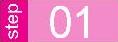 单击【常用】工具栏中的【升序】按钮,表中的数据进行升序排列,如图8-1所示。
单击【常用】工具栏中的【升序】按钮,表中的数据进行升序排列,如图8-1所示。
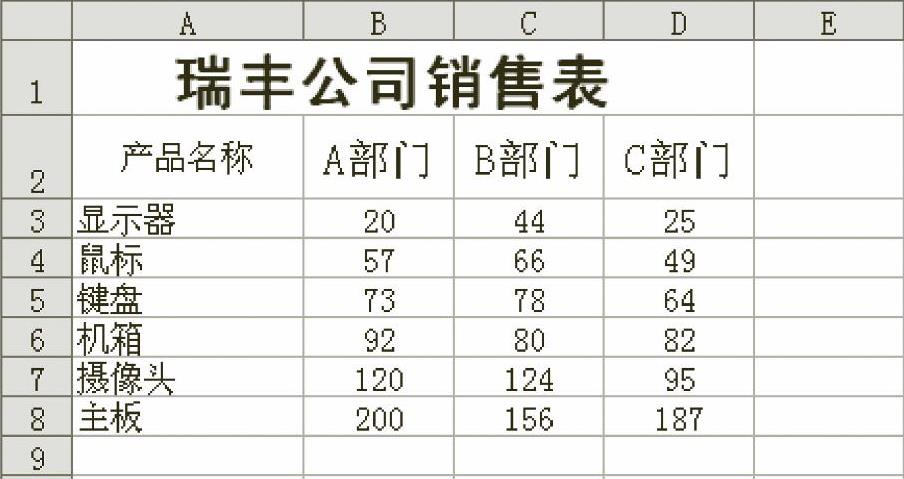
图8-1 销售表
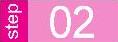 单击要分类汇总的数据清单区域中任意一个单元格,单击【数据】菜单→【分类汇总】命令,打开【分类汇总】对话框。
单击要分类汇总的数据清单区域中任意一个单元格,单击【数据】菜单→【分类汇总】命令,打开【分类汇总】对话框。
 单击【分类字段】列表框,在弹出的下拉列表中选择【产品名称】。
单击【分类字段】列表框,在弹出的下拉列表中选择【产品名称】。
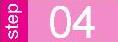 单击【汇总方式】列表框,在弹出的下拉列表中选择【求和】。
单击【汇总方式】列表框,在弹出的下拉列表中选择【求和】。
 在【选定汇总项】的列表中选中【A部门】复选框。
在【选定汇总项】的列表中选中【A部门】复选框。
 选中【替换当前分类汇总】和【汇总结果显示在数据下方】两个复选框,如图8-2所示。
选中【替换当前分类汇总】和【汇总结果显示在数据下方】两个复选框,如图8-2所示。
 单击【确定】按钮,最终效果如图8-3所示。
单击【确定】按钮,最终效果如图8-3所示。
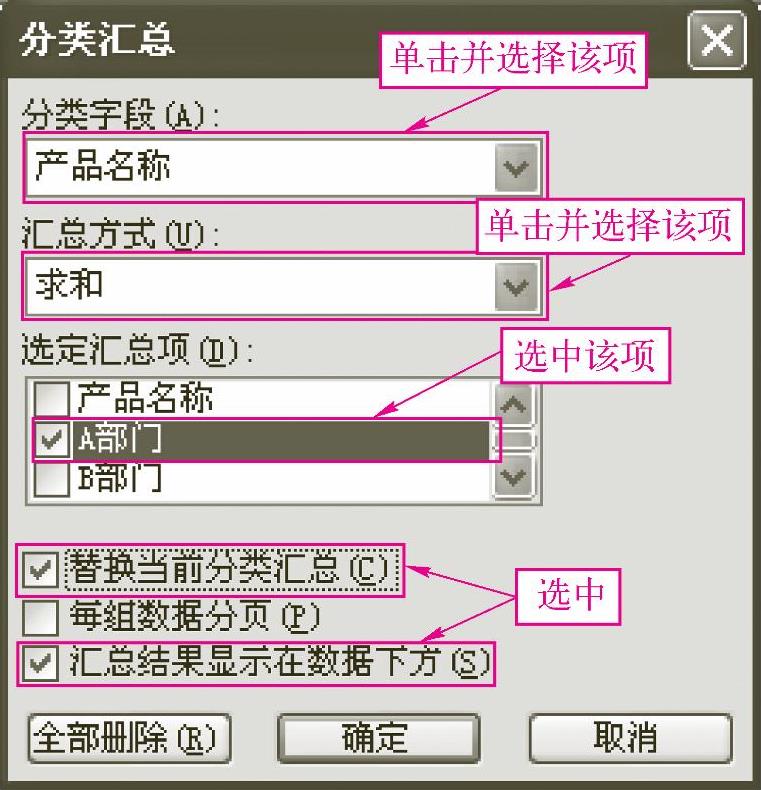
图8-2 【分类汇总】对话框
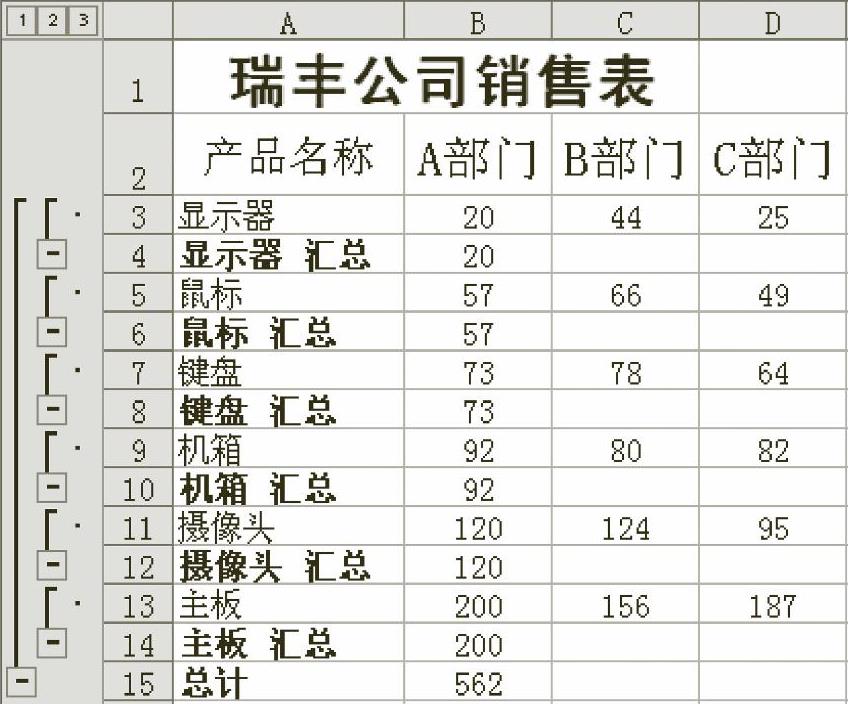
图8-3 最终效果
2.多种统计的分类汇总
同时选择几种汇总方式,则形成多种统计的分类汇总。例如,对图8-4所示的数据进行多种统计的分类汇总,要求按“年龄”对“薪水”求和,再按“年龄”对“薪水”求平均值,具体操作步骤如下:
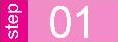 以【年龄】为关键字对数据进行排序,排序后的数据清单如图8-4所示。
以【年龄】为关键字对数据进行排序,排序后的数据清单如图8-4所示。
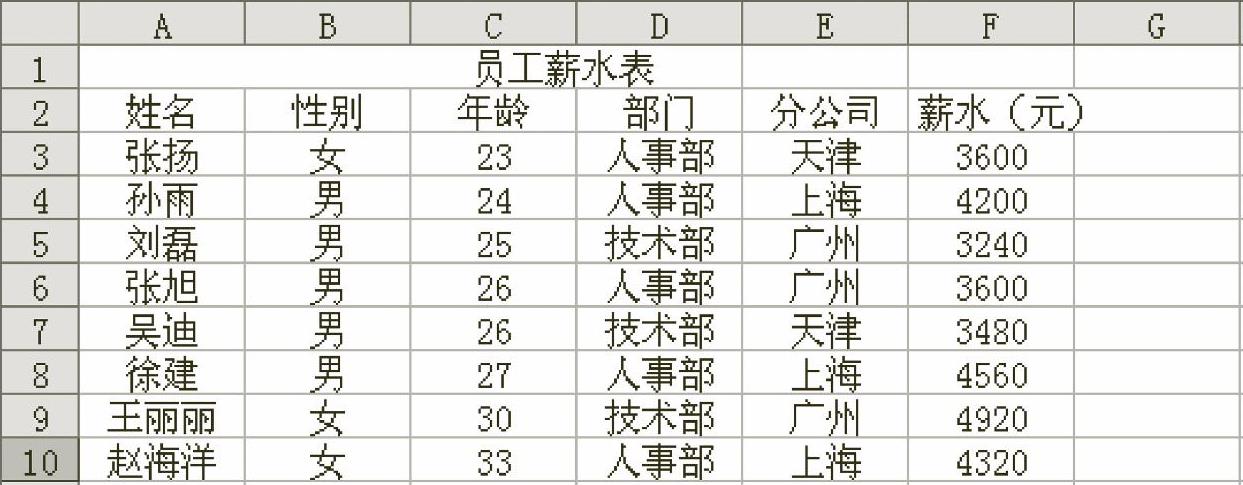
图8-4 按【年龄】排序后的数据清单
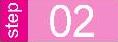 单击要分类汇总的数据清单区域中的任意一个单元格,单击【数据】菜单→【分类汇总】命令,打开【分类汇总】对话框。
单击要分类汇总的数据清单区域中的任意一个单元格,单击【数据】菜单→【分类汇总】命令,打开【分类汇总】对话框。
 单击【分类字段】列表框,在弹出的下拉列表中选择【年龄】。
单击【分类字段】列表框,在弹出的下拉列表中选择【年龄】。
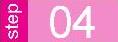 单击【汇总方式】列表框,在弹出的下拉列表中选择【求和】。
单击【汇总方式】列表框,在弹出的下拉列表中选择【求和】。
 在【选定汇总项】列表中选中【薪水(元)】复选框。
在【选定汇总项】列表中选中【薪水(元)】复选框。
 选中【替换当前分类汇总】和【汇总结果显示在数据下方】两复选框,如图8-2所示。
选中【替换当前分类汇总】和【汇总结果显示在数据下方】两复选框,如图8-2所示。
 单击【确定】按钮,汇总后的效果如图8-5所示。
单击【确定】按钮,汇总后的效果如图8-5所示。
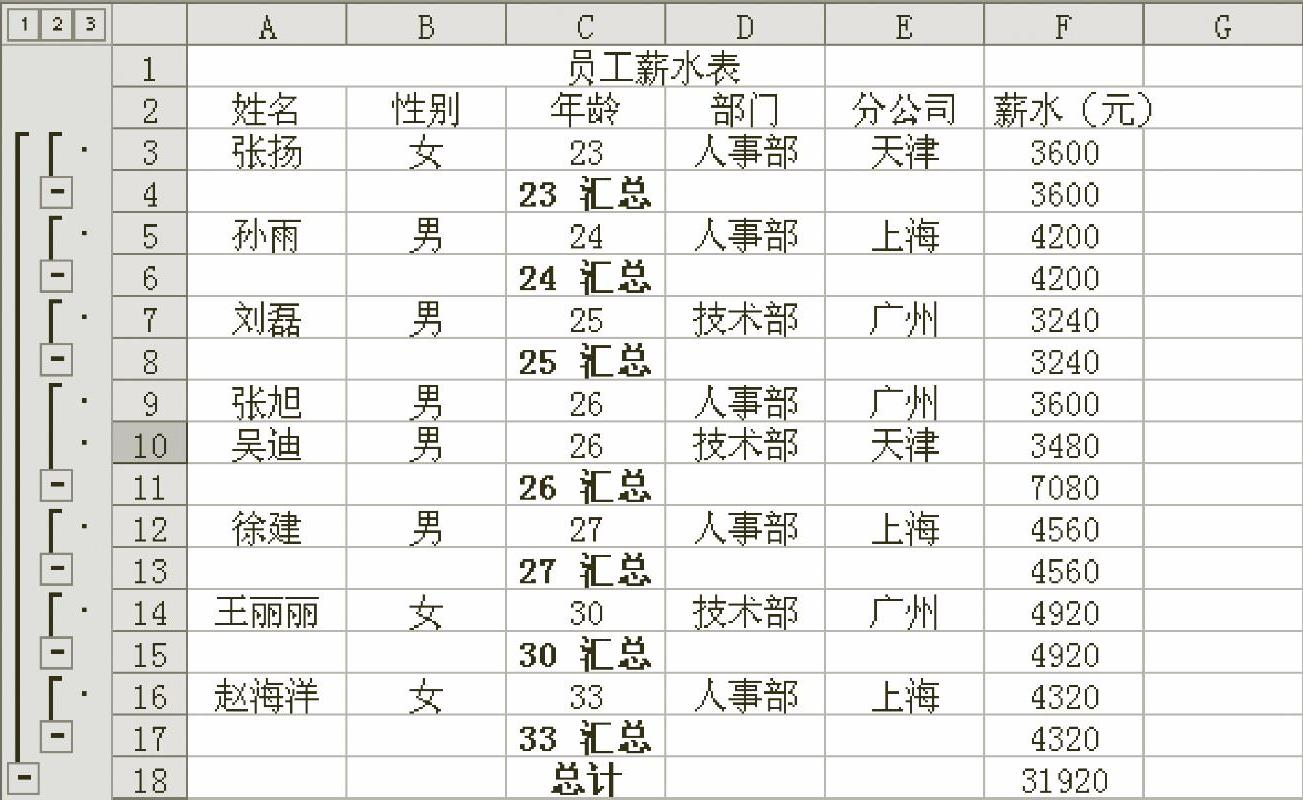
图8-5 分类汇总表
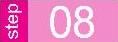 再次单击【数据】菜单→【分类汇总】命令,打开【分类汇总】对话框。
再次单击【数据】菜单→【分类汇总】命令,打开【分类汇总】对话框。
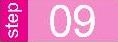 单击【分类字段】列表框,在弹出的下拉列表中选择【年龄】。
单击【分类字段】列表框,在弹出的下拉列表中选择【年龄】。
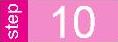 单击【汇总方式】列表框,在弹出的下拉列表中选择【平均值】。
单击【汇总方式】列表框,在弹出的下拉列表中选择【平均值】。
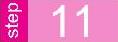 在【选定汇总项】列表中选中【薪水(元)】复选框。
在【选定汇总项】列表中选中【薪水(元)】复选框。
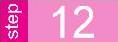 取消选中【替换当前分类汇总】复选框,如图8-6所示。
取消选中【替换当前分类汇总】复选框,如图8-6所示。
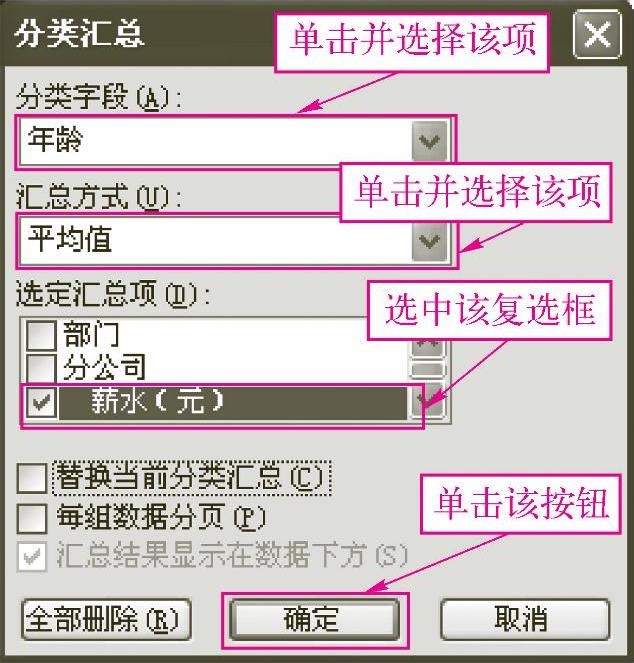
图8-6 设置各项分类参数
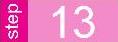 单击【确定】按钮,汇总后的效果如图8-7所示。
单击【确定】按钮,汇总后的效果如图8-7所示。
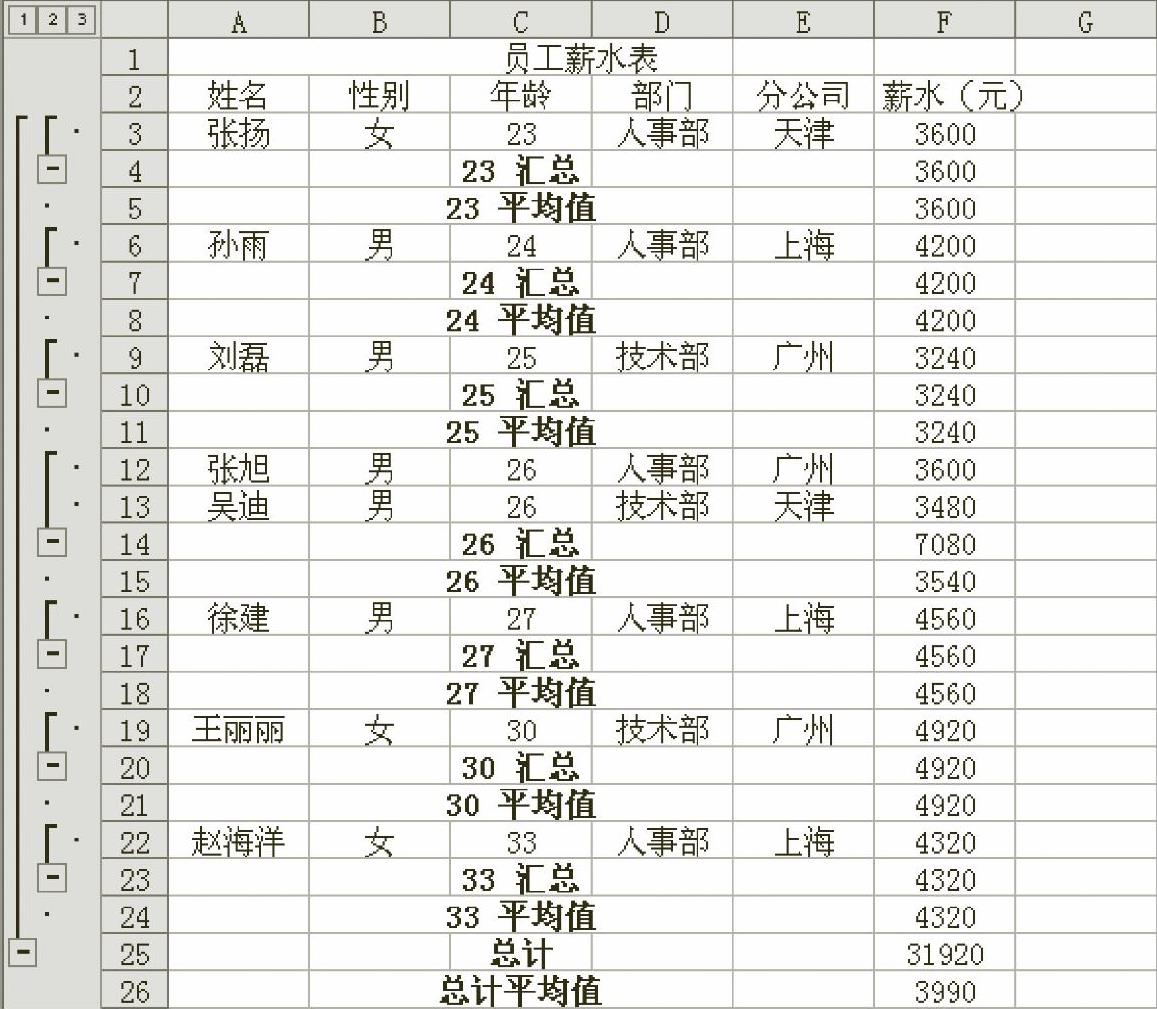
图8-7 多种统计分类汇总后的工作表
3.多级分类汇总
多级分类汇总是指对数据进行多级分类,并求出每级的分类汇总,即先对某一项进行分类,再对分类后的数据进行进一步的细化。例如,对图8-4所示的数据清单,要求按照“年龄”对“薪水”求平均值,再按“部门”对“薪水”求平均值。具体操作步骤如下:
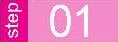 以【年龄】为主关键字、以【部门】为次要关键字进行排序,排序后的效果如图8-8所示。
以【年龄】为主关键字、以【部门】为次要关键字进行排序,排序后的效果如图8-8所示。
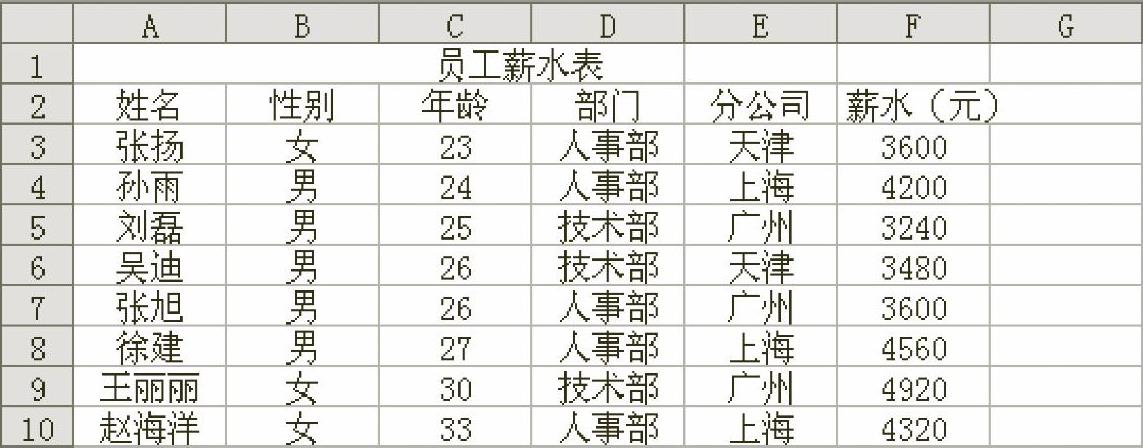
图8-8 排序后的数据清单
 单击要分类汇总的数据清单区域中的任意一个单元格,单击【数据】菜单→【分类汇总】命令,打开【分类汇总】对话框。
单击要分类汇总的数据清单区域中的任意一个单元格,单击【数据】菜单→【分类汇总】命令,打开【分类汇总】对话框。
 单击【分类字段】列表框,在弹出的下拉列表中选择【年龄】。
单击【分类字段】列表框,在弹出的下拉列表中选择【年龄】。
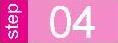 单击【汇总方式】列表框,在弹出的下拉列表中选择【平均值】。
单击【汇总方式】列表框,在弹出的下拉列表中选择【平均值】。
 在【选定汇总项】列表中选中【薪水(元)】复选框。
在【选定汇总项】列表中选中【薪水(元)】复选框。
 选中【替换当前分类汇总】和【汇总结果显示在数据下方】两个复选框。
选中【替换当前分类汇总】和【汇总结果显示在数据下方】两个复选框。
 单击【确定】按钮。
单击【确定】按钮。
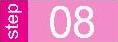 再次单击【数据】菜单→【分类汇总】命令,打开【分类汇总】对话框。
再次单击【数据】菜单→【分类汇总】命令,打开【分类汇总】对话框。
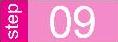 单击【分类字段】列表框,在弹出的下拉列表中选择【部门】。
单击【分类字段】列表框,在弹出的下拉列表中选择【部门】。
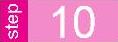 单击【汇总方式】列表框,在弹出的下拉列表中选择【平均值】。
单击【汇总方式】列表框,在弹出的下拉列表中选择【平均值】。
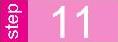 在【选定汇总项】列表中选中【薪水(元)】复选框。
在【选定汇总项】列表中选中【薪水(元)】复选框。
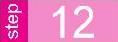 取消选中【替换当前分类汇总】复选框,单击【确定】按钮,最终效果如图8-9所示。
取消选中【替换当前分类汇总】复选框,单击【确定】按钮,最终效果如图8-9所示。
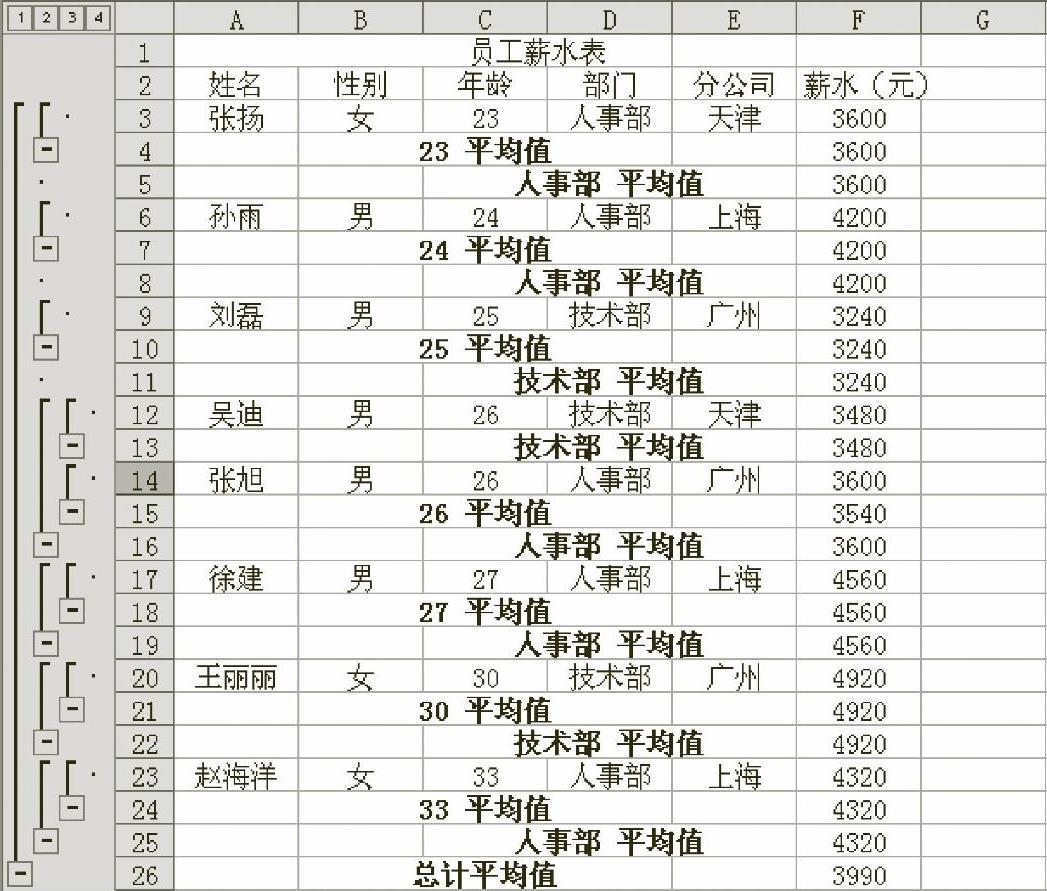
图8-9 多级分类汇总后的效果
4.删除分类汇总
删除分类汇总的具体操作步骤如下:
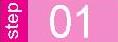 单击任意一个单元格。
单击任意一个单元格。
 单击【数据】菜单→【分类汇总】命令,打开【分类汇总】对话框。
单击【数据】菜单→【分类汇总】命令,打开【分类汇总】对话框。
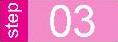 单击【全部删除】按钮。
单击【全部删除】按钮。
